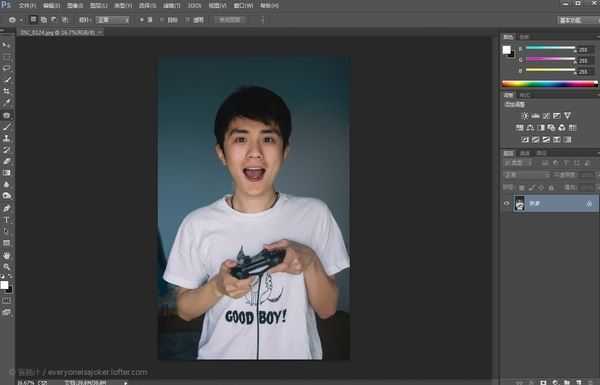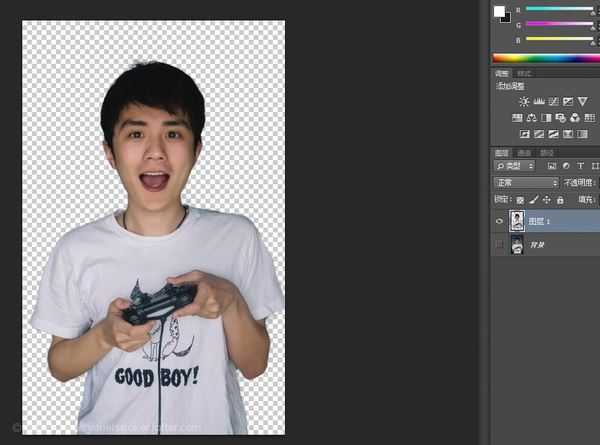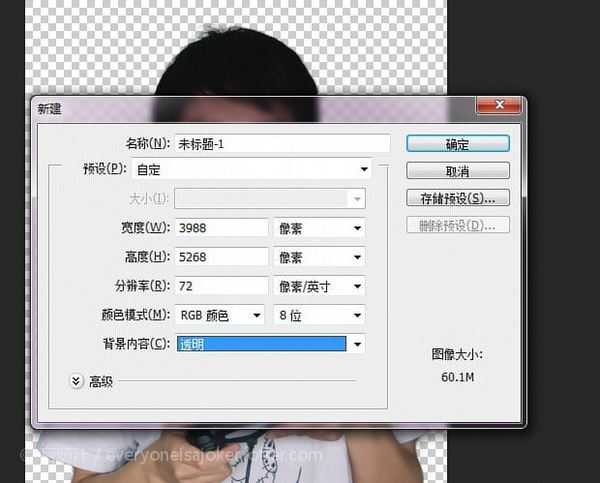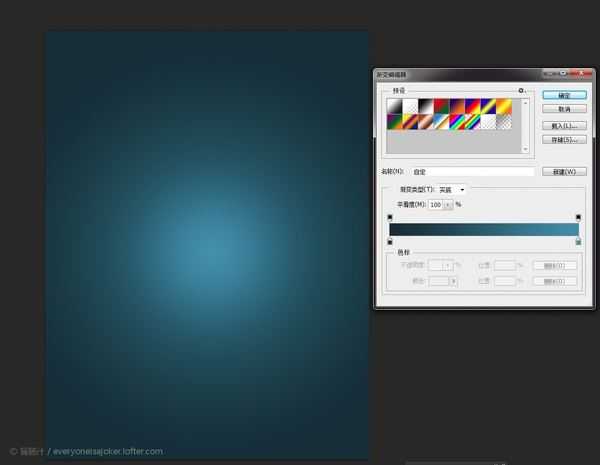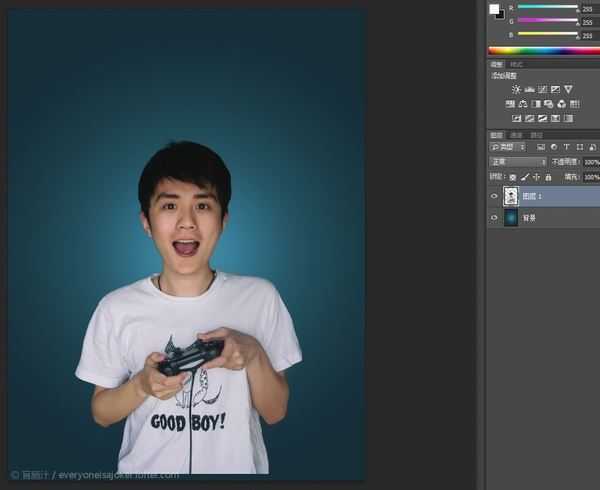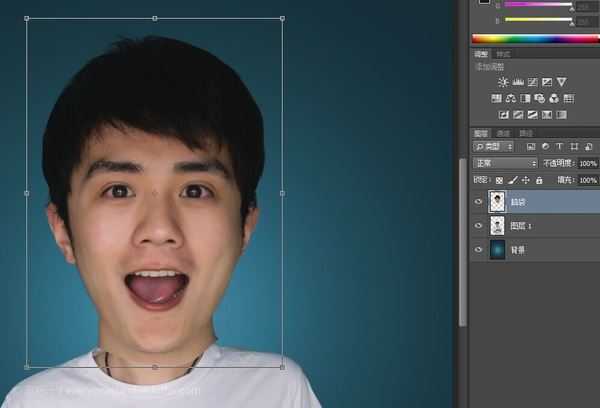q版头像一直很受欢迎,其实看起来复杂的图像做起来并不困难,一起来跟着步骤操作一下试试看,你也会有自己的q版头像了:今天这篇不用介绍咯,是很多同学梦寐以求的超简单Q版头像教程,出镜小哥兼作者@鲜榨盲肠汁,手把手教的,快速上手,包学会。同学来一个
同学的教程:
刚好这阵子一直用这种头像。
想做萌萌哒Q版头像其实不难,(如果你会PS赵石的话,这个梗儿你要是看懂了估计是真爱2333)基本步骤就是改变头身比例和放大眼睛。
前期:尽量是正面照,表情动作夸张生动些效果会更佳。
下面开始后期啦,妹子不让拿她照片瞎折腾,所以…………
首先打开素材图。
把人物抠出来,在此就不多赘述啦。
新建一个空白层。
渐变工具—-选择你喜欢的颜色———-径向渐变填充整个图层
把刚才抠出来的人像拖进来
用套索工具选出头部和部分脖子,Ctrl+J复制一层。
Ctrl+T,变形工具放大头部。
免责声明:本站文章均来自网站采集或用户投稿,网站不提供任何软件下载或自行开发的软件!
如有用户或公司发现本站内容信息存在侵权行为,请邮件告知! 858582#qq.com
桃源资源网 Design By www.nqtax.com
暂无“用PS制作q版人物头像的教程”评论...
稳了!魔兽国服回归的3条重磅消息!官宣时间再确认!
昨天有一位朋友在大神群里分享,自己亚服账号被封号之后居然弹出了国服的封号信息对话框。
这里面让他访问的是一个国服的战网网址,com.cn和后面的zh都非常明白地表明这就是国服战网。
而他在复制这个网址并且进行登录之后,确实是网易的网址,也就是我们熟悉的停服之后国服发布的暴雪游戏产品运营到期开放退款的说明。这是一件比较奇怪的事情,因为以前都没有出现这样的情况,现在突然提示跳转到国服战网的网址,是不是说明了简体中文客户端已经开始进行更新了呢?